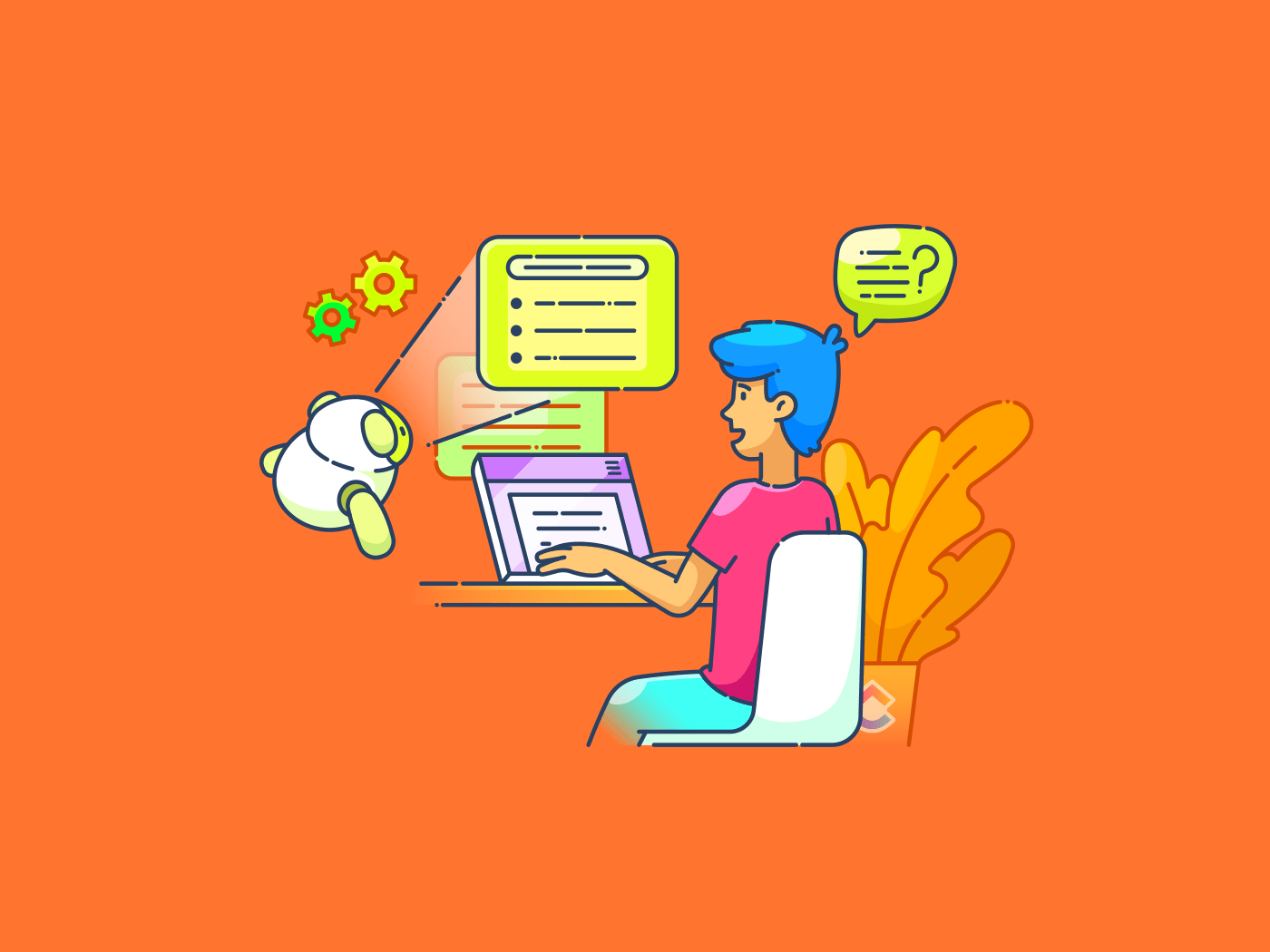Bạn đã viết bản thảo cuối cùng, nhưng giờ là lúc thêm những chi tiết nhỏ, chính xác — công thức, trích dẫn và ghi chú kỹ thuật.
Định dạng chỉ số trên và chỉ số dưới trong Microsoft Word giúp tài liệu của bạn trông chuyên nghiệp và chỉn chu hơn.
Chỉ số trên trong Word đặt văn bản ở vị trí hơi cao hơn đường cơ sở, rất phù hợp cho các số mũ hoặc dấu thứ tự như '1st'. Mặt khác, chỉ số dưới nằm dưới dòng văn bản, thường được sử dụng trong các phương trình hóa học hoặc ký hiệu toán học. Ví dụ: Công thức hóa học của nước là H2O, trong đó '2' là chỉ số dưới.
Các tùy chọn định dạng này giúp nội dung của bạn trở nên hữu ích, chính xác và dễ đọc hơn. Trong hướng dẫn từng bước này, chúng ta sẽ tìm hiểu cách thêm chỉ số trên và chỉ số dưới trong Word. 📃
⏰ Tóm tắt 60 giây
Các bước để thêm chỉ số trên hoặc chỉ số dưới trong Word
- Các biểu tượng 'x²' và 'x₂' trong Ribbon cho phép định dạng nhanh cho chỉ số trên và chỉ số dưới
- Sử dụng Ctrl + Shift + + để viết chỉ số trên và Ctrl + = để viết chỉ số dưới để định dạng nhanh chóng
- Để kiểm soát chi tiết, mở hộp thoại Font bằng phím tắt Ctrl + D và chọn hộp tương ứng cho chỉ số trên hoặc chỉ số dưới
- Đặt lại định dạng bằng cách nhấn Ctrl + Phím cách hoặc chuyển đổi nút chỉ số trên/chỉ số dưới một lần nữa
- Sử dụng các công cụ như ClickUp, có các tính năng định dạng nâng cao, để tạo tài liệu công việc hợp tác
Các phương pháp định dạng văn bản thành chỉ số trên hoặc chỉ số dưới trong Word
Định dạng văn bản bằng ký hiệu chỉ số trên hoặc chỉ số dưới trong Word rất đơn giản. Tuy nhiên, có nhiều phương pháp để thực hiện điều này.
Cho dù bạn thích phím tắt nhanh, sử dụng menu ruy-băng hay làm việc với cài đặt nâng cao, Word có nhiều công cụ phù hợp với các phong cách và nhu cầu khác nhau.
Dưới đây là những cách hiệu quả nhất để áp dụng định dạng chỉ số trên và chỉ số dưới. 🎯
Sử dụng nút Superscript (Chỉ số trên) hoặc Subscript (Chỉ số dưới) trên thanh công cụ
Cách dễ nhất để định dạng văn bản thành chỉ số trên hoặc chỉ số dưới trong Word là sử dụng các nút chuyên dụng trên thanh công cụ.
Hãy phân tích các bước. ⚒️
Bước #1: Chuyển đến tab Trang chủ
Mở tài liệu Word của bạn và điều hướng đến tab Home trên thanh Ribbon ở đầu cửa sổ.

Bước #2: Tìm phần Phông chữ
Đi đến phần Font trên tab Home. Bạn sẽ thấy hai biểu tượng.
- Chỉ số trên: Được biểu thị bằng biểu tượng "x²", được sử dụng để định dạng văn bản trên dòng (ví dụ: số mũ như 10³)
- Chỉ số dưới: Được biểu thị bằng biểu tượng "x₂", được sử dụng để định dạng văn bản dưới dòng (ví dụ: công thức hóa học như H₂O)
Đừng quên kiểm tra xem bạn đang làm việc trong khu vực có thể chỉnh sửa văn bản của tài liệu. Các phần được bảo vệ hoặc chỉ đọc có thể hạn chế thay đổi định dạng.

🧠 Thông tin thú vị: Các thư ký thời Trung cổ thường sử dụng các chữ cái viết trên để viết tắt các từ dài, đặc biệt là trong các văn bản tôn giáo. Ví dụ, chữ cái 'x' đôi khi được viết trên để biểu thị từ 'Christ' (như trong 'Xmas' để chỉ Giáng sinh).
Bước #3: Nhấp vào nút thích hợp
Để áp dụng chỉ số trên, nhấp vào biểu tượng x². Ví dụ: nếu bạn muốn viết '10^3', hãy đánh dấu '3' và nhấp vào nút chỉ số trên.
Đảm bảo văn bản chính xác đã được chọn trước khi nhấp vào nút chỉ số trên hoặc chỉ số dưới. Định dạng sẽ không được áp dụng nếu không có văn bản được đánh dấu.
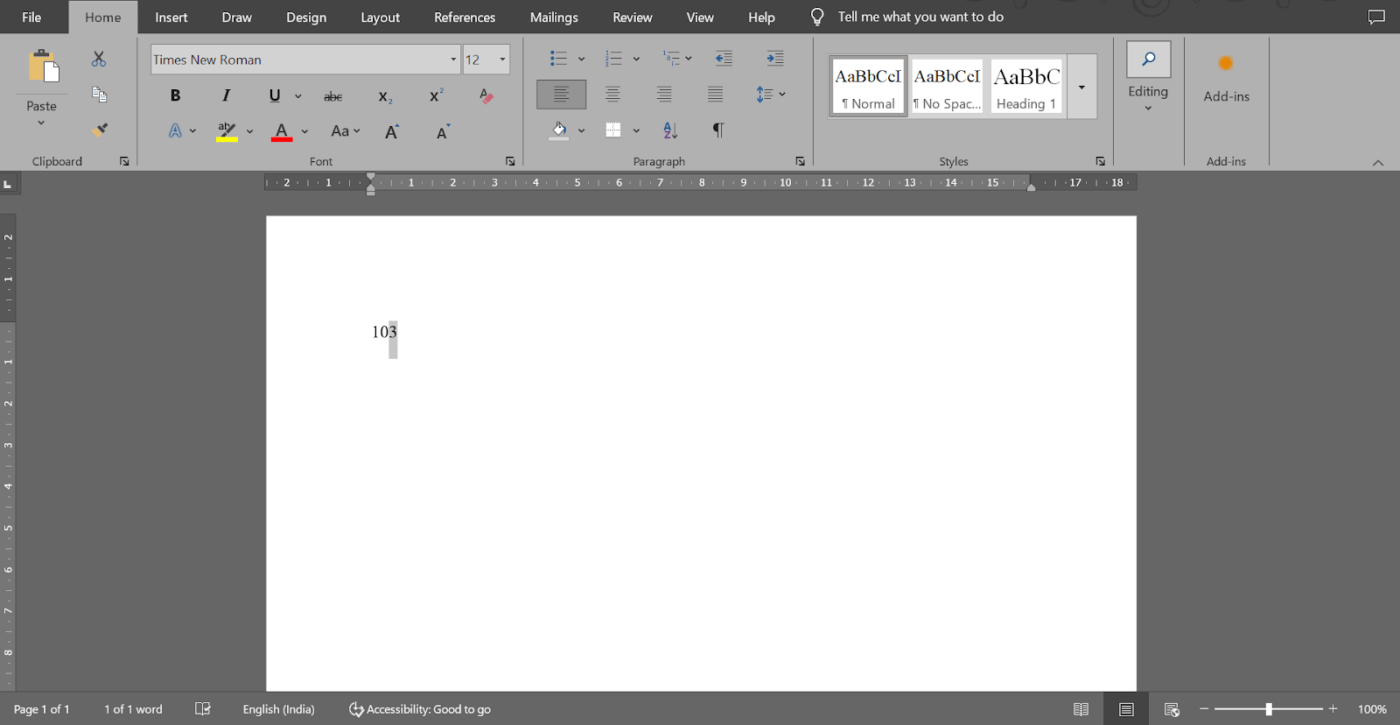
Sau khi nhấp vào nút thích hợp, bạn sẽ nhận được 10³ là câu trả lời.
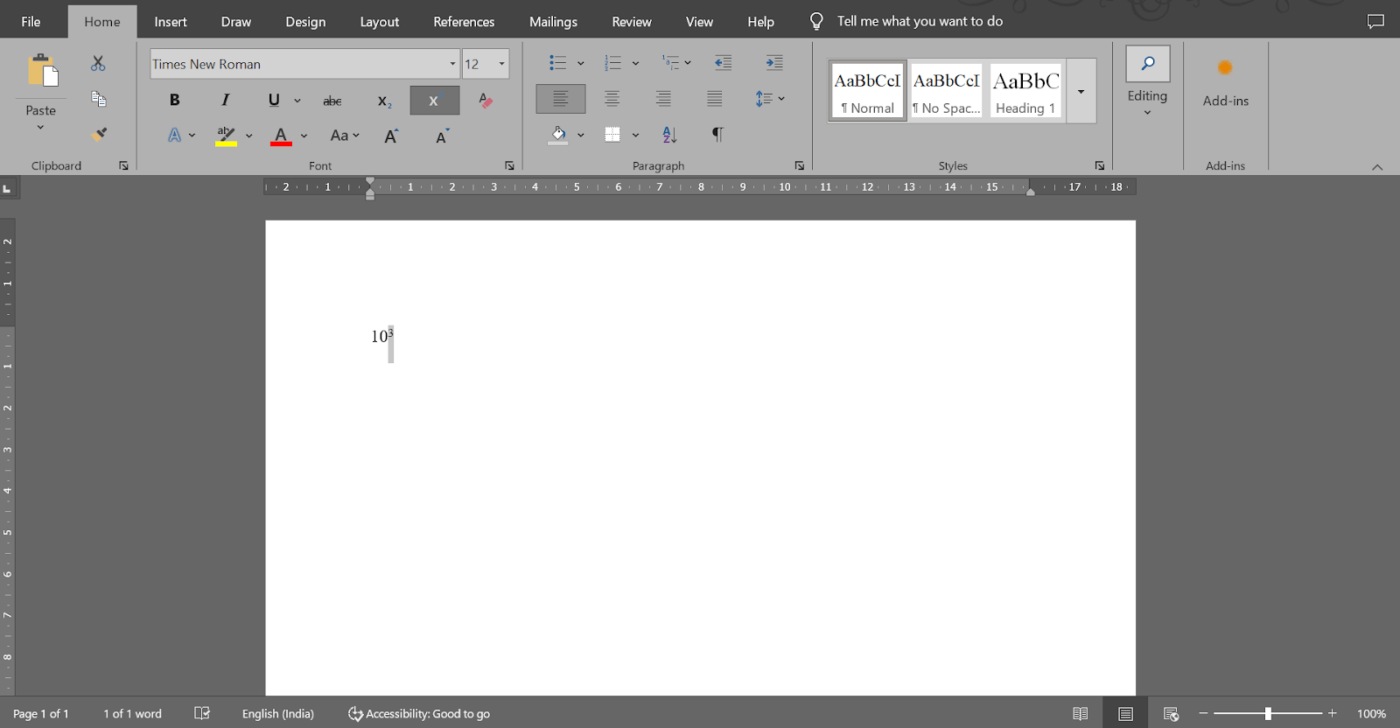
Để áp dụng chỉ số dưới, nhấp vào biểu tượng x₂. Ví dụ: chọn số '2' trong 'H2O' và nhấp vào nút Chỉ số dưới. Câu trả lời bạn nhận được là H₂O.
💡 Mẹo chuyên nghiệp: Nếu nhấp vào nút chỉ số trên hoặc chỉ số dưới làm thay đổi định dạng không liên quan, có thể do các kiểu bổ sung đã được áp dụng. Xóa định dạng bằng phím tắt Microsoft Word 'Ctrl + Space' trước khi thử lại.
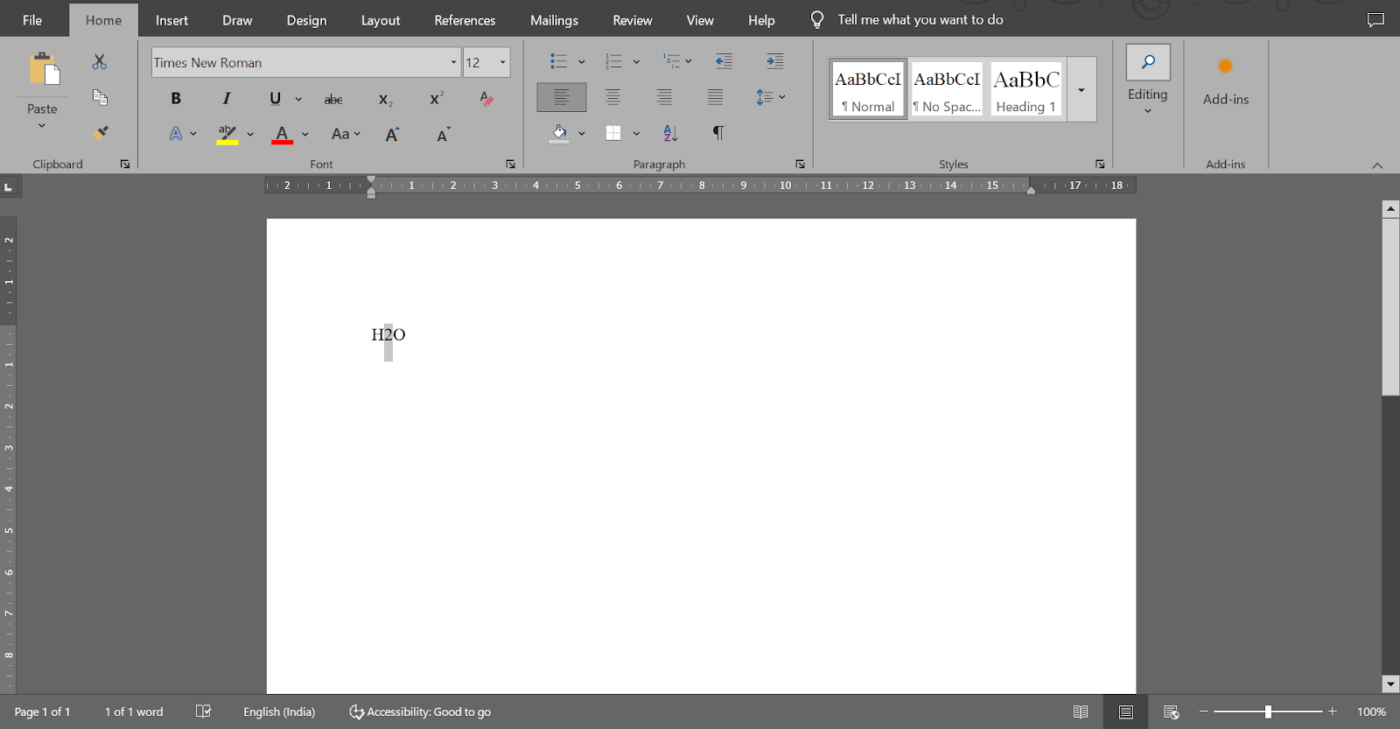
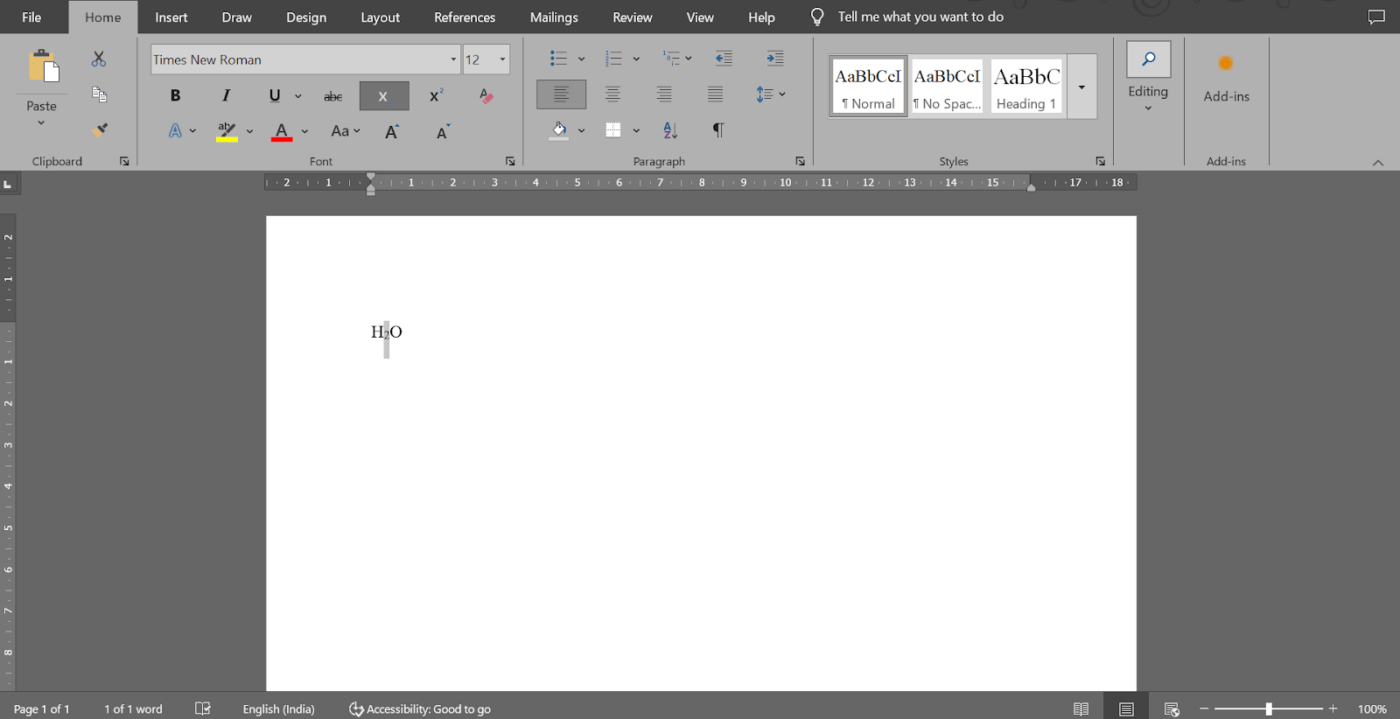
Sử dụng phím tắt để áp dụng chỉ số dưới hoặc chỉ số trên
Nếu tốc độ là ưu tiên hàng đầu, Word cung cấp các phím tắt tiện lợi để định dạng văn bản thành chỉ số dưới hoặc chỉ số trên. Các phím tắt này cho phép bạn định dạng nhanh chóng mà không làm gián đoạn quy trình làm việc.
Chọn văn bản bạn muốn định dạng. Sau đó, áp dụng các phím tắt sau:
- Để thêm chỉ số trên, nhấn Ctrl + Shift + + (phím Control, Shift và dấu cộng cùng lúc)
- Đối với chỉ số dưới, nhấn Ctrl + = (phím Control và phím Dấu bằng đồng thời)
Phương pháp này rất phù hợp nếu bạn thường xuyên làm việc với chỉ số trên hoặc chỉ số dưới và không muốn phụ thuộc vào thanh công cụ.
💡 Mẹo chuyên nghiệp: Một số cài đặt hoặc tùy chỉnh Word có thể gán lại các phím tắt này. Một mẹo nhỏ trong Microsoft Word là kiểm tra hoặc đặt lại cài đặt phím tắt của bạn trong Tùy chọn Word > Tùy chỉnh Ribbon > Phím tắt.
Áp dụng chỉ số trên hoặc chỉ số dưới từ hộp thoại phông chữ
Hộp thoại Font cung cấp thêm các tùy chọn điều khiển cài đặt chỉ số dưới và chỉ số trên. Phương pháp này đặc biệt hữu ích nếu bạn đang định dạng nhiều đoạn văn bản hoặc làm việc trên một tài liệu chi tiết.
Hãy cùng xem cách áp dụng phương pháp này. 📋
Bước #1: Mở hộp thoại Font
Đánh dấu văn bản bạn muốn định dạng và chuyển đến tab Home trên Ribbon. Nhấp vào mũi tên nhỏ ở góc phải nút của phần Font, còn được gọi là Font launcher, để mở hộp thoại.

Phím tắt để mở hộp thoại Font là 'Ctrl + D. '
🔍 Bạn có biết? Dòng gạch đỏ nổi tiếng xuất hiện dưới các từ viết sai chính tả lần đầu tiên được giới thiệu trong Word 97. Dấu hiệu trực quan nhanh chóng này giúp người dùng phát hiện lỗi và sửa lỗi nhanh chóng.
Bước #2: Tìm phần Hiệu ứng
Khi hộp thoại mở ra, tìm phần Hiệu ứng. Chọn Siêu ký tự để định dạng văn bản trên dòng và Chỉ số dưới để định dạng văn bản dưới dòng.
Để đánh dấu 'th' trong '4th', mở hộp thoại Font và chọn Superscript. Bạn sẽ nhận được 4ᵗʰ dưới dạng văn bản đã định dạng.
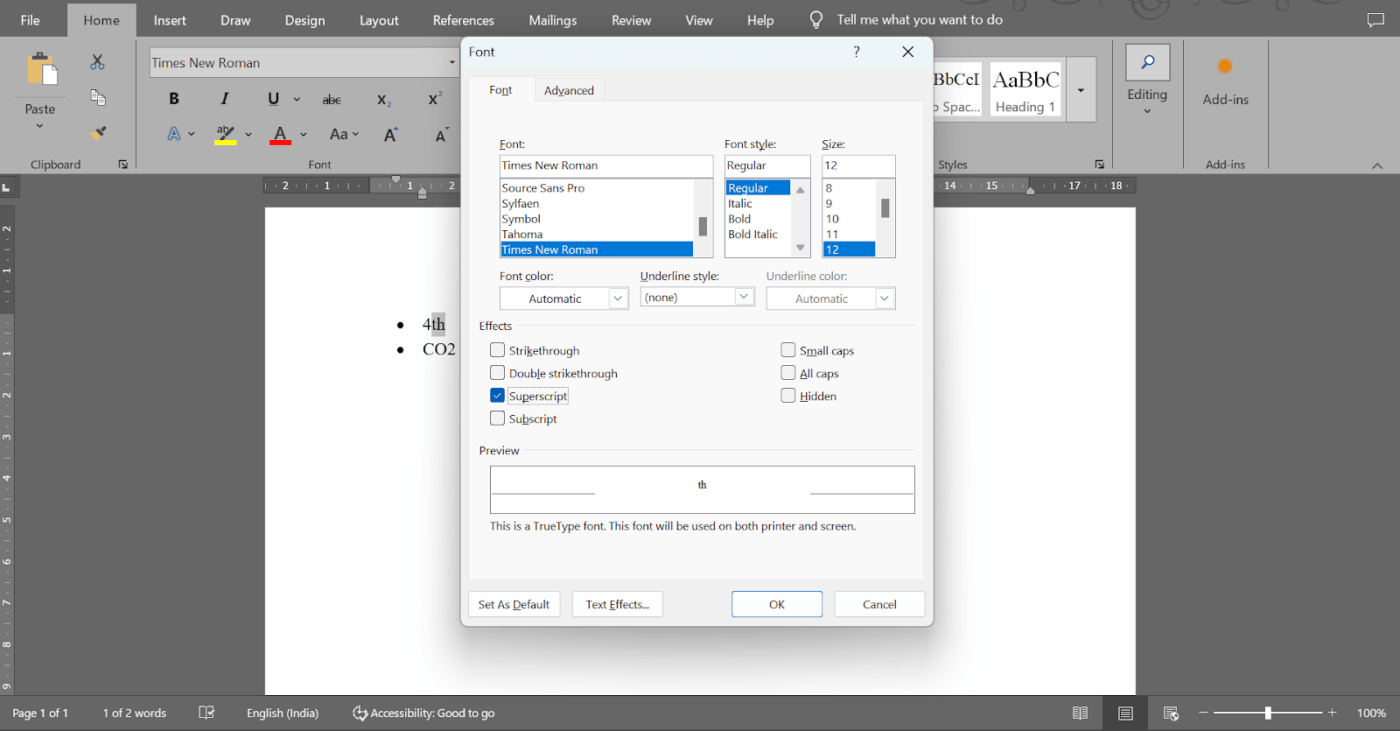
Để đánh dấu '2' trong 'CO2', mở hộp thoại Font và chọn Subscript. Nó sẽ trở thành CO₂.

🧠 Thông tin thú vị: Chỉ số trên thường được sử dụng trong văn bản pháp lý để biểu thị chú thích hoặc tham chiếu. Nhiều tài liệu pháp lý, chẳng hạn như hợp đồng và bài báo học thuật, sử dụng số chỉ số trên để trích dẫn hoặc ghi chú quan trọng xuất hiện ở cuối trang.
Bước #3: Nhấp vào OK
Nhấp vào "OK" để áp dụng các thay đổi và nhận văn bản đã định dạng.
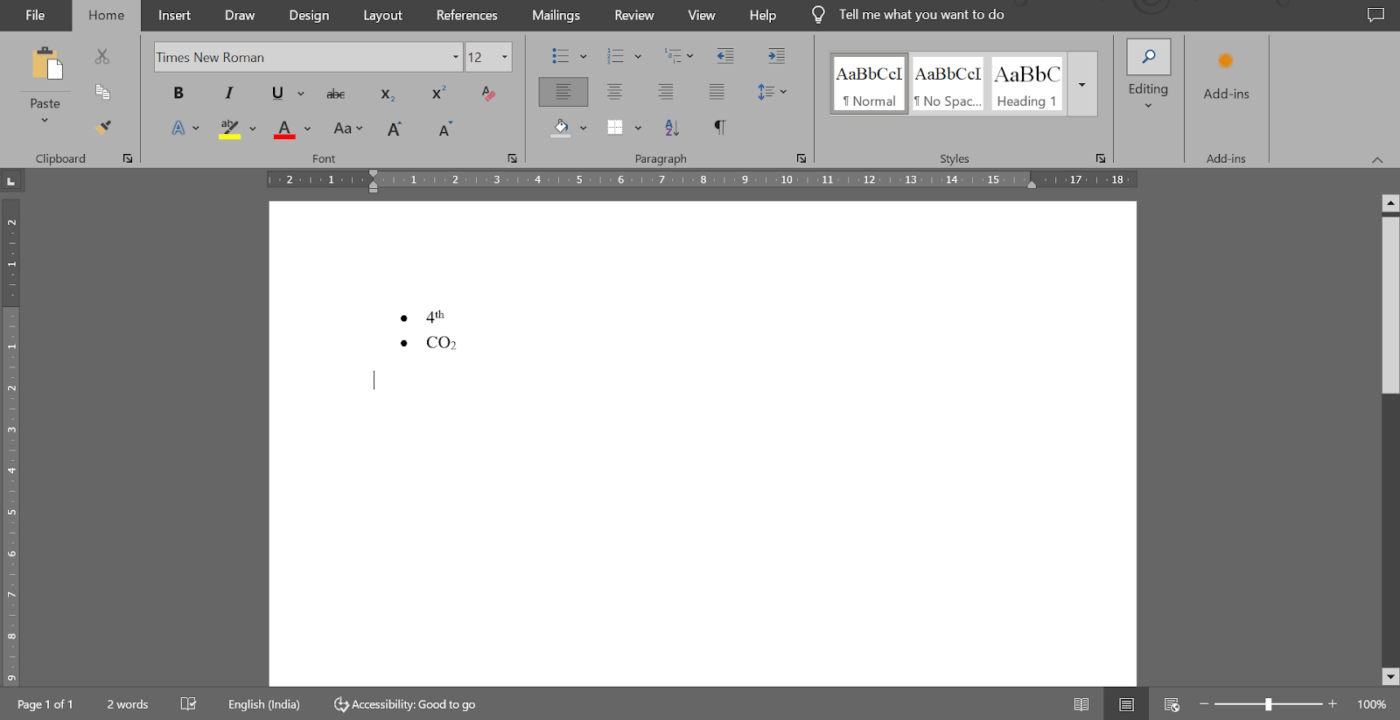
📖 Xem thêm: Cách so sánh hai tài liệu Word
Hoàn tác định dạng chỉ số trên hoặc chỉ số dưới
Khi làm việc với định dạng trong Word, bạn có thể cần phải khôi phục văn bản về định dạng tiêu chuẩn. May mắn thay, có nhiều phương pháp để hủy bỏ chỉ số trên một cách nhanh chóng và hiệu quả.
Hãy xem một số ví dụ. 👇
- Phím tắt: Đánh dấu văn bản có định dạng chỉ số trên và chỉ số dưới, sau đó nhấn 'Ctrl + Spacebar' để khôi phục lại kiểu mặc định
- Nút trên dải băng: Nếu bạn đã áp dụng chỉ số trên và chỉ số dưới bằng các nút trên dải băng, hãy chọn văn bản đã định dạng và nhấp lại vào nút tương ứng để tắt định dạng
- Hộp thoại Font: Đánh dấu văn bản đã định dạng, mở hộp thoại Font và bỏ chọn hộp superscript hoặc subscript dưới Effects
Hạn chế khi sử dụng Word để tạo và định dạng tài liệu
Mặc dù Microsoft Word là một công cụ hữu ích để tạo và định dạng các tài liệu cơ bản, nhưng nó thiếu các tính năng nâng cao cho các nhu cầu phức tạp.
Dưới đây là một số thách thức phổ biến trong việc tạo/lập tài liệu phức tạp bằng Word. 👇
- Vấn đề tương thích: Không phải tất cả người nhận tài liệu đều có quyền truy cập Microsoft Word, điều này giới hạn phạm vi tiếp cận và khả năng sử dụng tài liệu đối với những người sử dụng định dạng thay thế
- Giới hạn đồng tác giả: Các tính năng đồng tác giả của Word kém hiệu quả hơn so với các công cụ dựa trên đám mây, gây khó khăn cho việc cộng tác thời gian thực
- Hiệu suất giảm: Các tài liệu lớn có thời gian phản hồi chậm trong quá trình chỉnh sửa hoặc tìm kiếm
- Vấn đề định dạng phức tạp: Word có cấu trúc cứng nhắc và không cho phép lồng trang. Người dùng cũng gặp phải vấn đề với căn chỉnh, dấu đầu dòng và số trang
- Mã định dạng ẩn: Word sử dụng mã ẩn để định dạng, dẫn đến quá trình chỉnh sửa phức tạp và thay đổi định dạng bất ngờ, rất tốn thời gian để hoàn tác
🧠 Thông tin thú vị: Trong những ngày đầu của ngành in ấn, thợ in phải điều chỉnh thủ công các kiểu chữ để ký tự xuất hiện dưới dạng chỉ số trên. Quá trình này rất tinh tế, vì máy in thời đó không có độ chính xác như máy in hiện đại.
Tạo trang và tài liệu tùy chỉnh với ClickUp
ClickUp là giải pháp thay thế Microsoft Word lý tưởng cho các nhóm và cá nhân muốn tạo tài liệu cộng tác với các tính năng định dạng nâng cao.
Không giống như cấu trúc cứng nhắc và quy trình làm việc riêng biệt của Word, ClickUp Docs tích hợp quản lý tài liệu vào các dự án của bạn một cách trơn tru.
ClickUp Docs

Với ClickUp Docs, bạn có thể tạo và sắp xếp nội dung một cách liền mạch trong khi vẫn giữ mọi thứ được liên kết với các nhiệm vụ và dự án của mình.
Định dạng rất đơn giản — bạn có thể sử dụng băng rôn, bảng và các tùy chọn văn bản đa dạng để làm cho tài liệu của bạn trông chuyên nghiệp hơn mà không cần phải xử lý các mã định dạng ẩn. Điều này giúp việc thêm chỉ số trên và chỉ số dưới trở nên dễ dàng hơn nhiều so với trong Word.
Ngoài ra, nếu bạn đang làm việc với lượng thông tin lớn, các trang lồng nhau sẽ giúp giữ mọi thứ được sắp xếp gọn gàng, bất kể tài liệu của bạn có chi tiết đến mức nào.
Trong Word, việc đồng tác giả có thể gây khó chịu. Tuy nhiên, ClickUp Docs giúp chỉnh sửa thời gian thực trở nên trực quan. Nhiều người dùng có thể làm việc trên một tài liệu cùng lúc, để lại nhận xét, gắn thẻ đồng nghiệp và thậm chí biến những nhận xét đó thành nhiệm vụ.
ClickUp Docs giúp kiểm soát phiên bản tài liệu dễ dàng, cho phép bạn theo dõi các thay đổi và quay lại phiên bản trước đó.
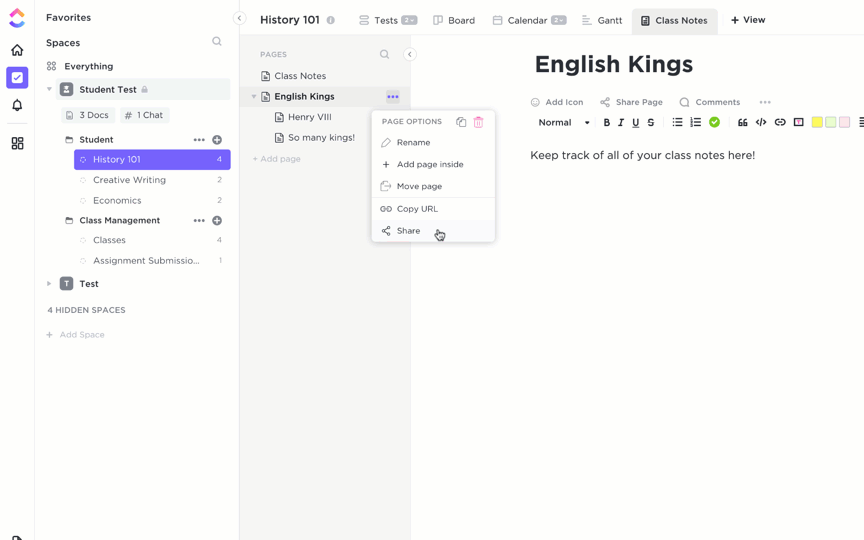
Một lĩnh vực khác mà ClickUp Docs tỏa sáng là khả năng truy cập. Chia sẻ tài liệu Word có thể rất phức tạp, đặc biệt nếu người nhận không có phần mềm hoặc sử dụng các định dạng khác nhau.
Phần mềm cộng tác tài liệu giải quyết vấn đề này bằng cách hoàn toàn dựa trên đám mây. Nó hoạt động trên mọi trình duyệt hoặc thiết bị và cho phép bạn chia sẻ tài liệu bằng liên kết, giúp dễ dàng cộng tác giữa các nhóm hoặc với các bên liên quan bên ngoài.
ClickUp Brain
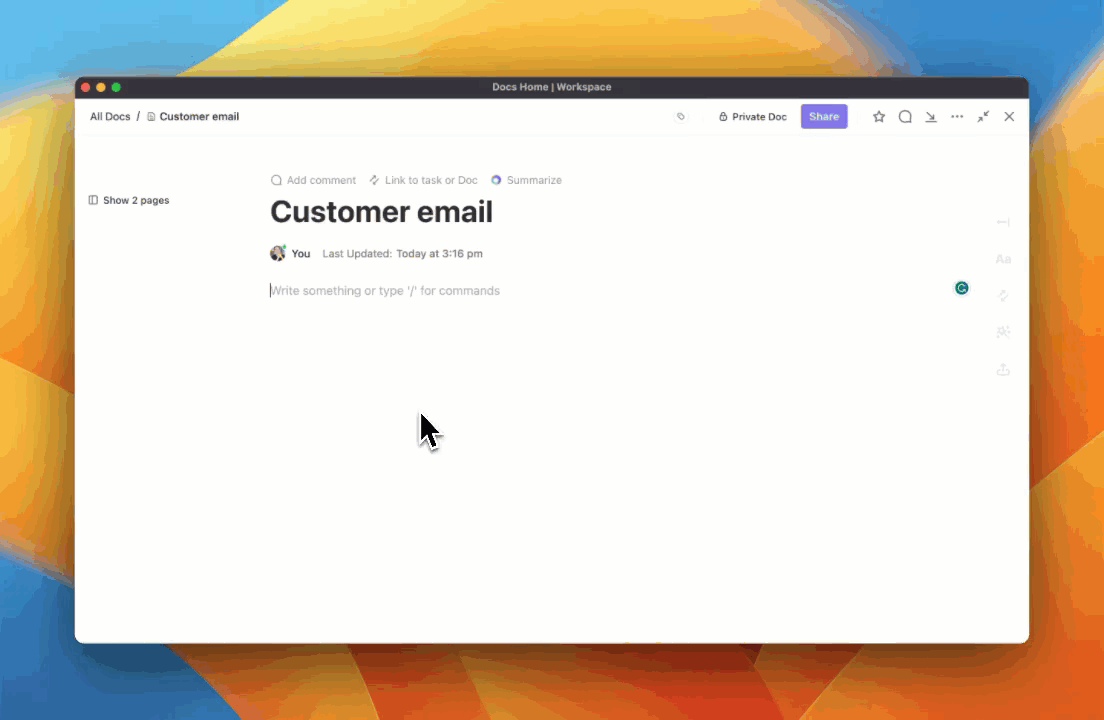
ClickUp Brain là phần mềm trợ lý viết văn bản dựa trên AI được thiết kế để quản lý dự án và quy trình làm việc trở nên trực quan hơn. Tích hợp trong không gian làm việc ClickUp, phần mềm này kết nối liền mạch các nhiệm vụ, tài liệu và kho lưu trữ kiến thức.
Một trong những tính năng nổi bật của nó là AI Knowledge Manager, hoạt động như một trợ lý thông minh để truy xuất thông tin. Bạn có thể đặt câu hỏi về dự án và công việc của mình để nhận được câu trả lời phù hợp ngay lập tức cùng với bối cảnh, loại bỏ việc tìm kiếm thủ công.
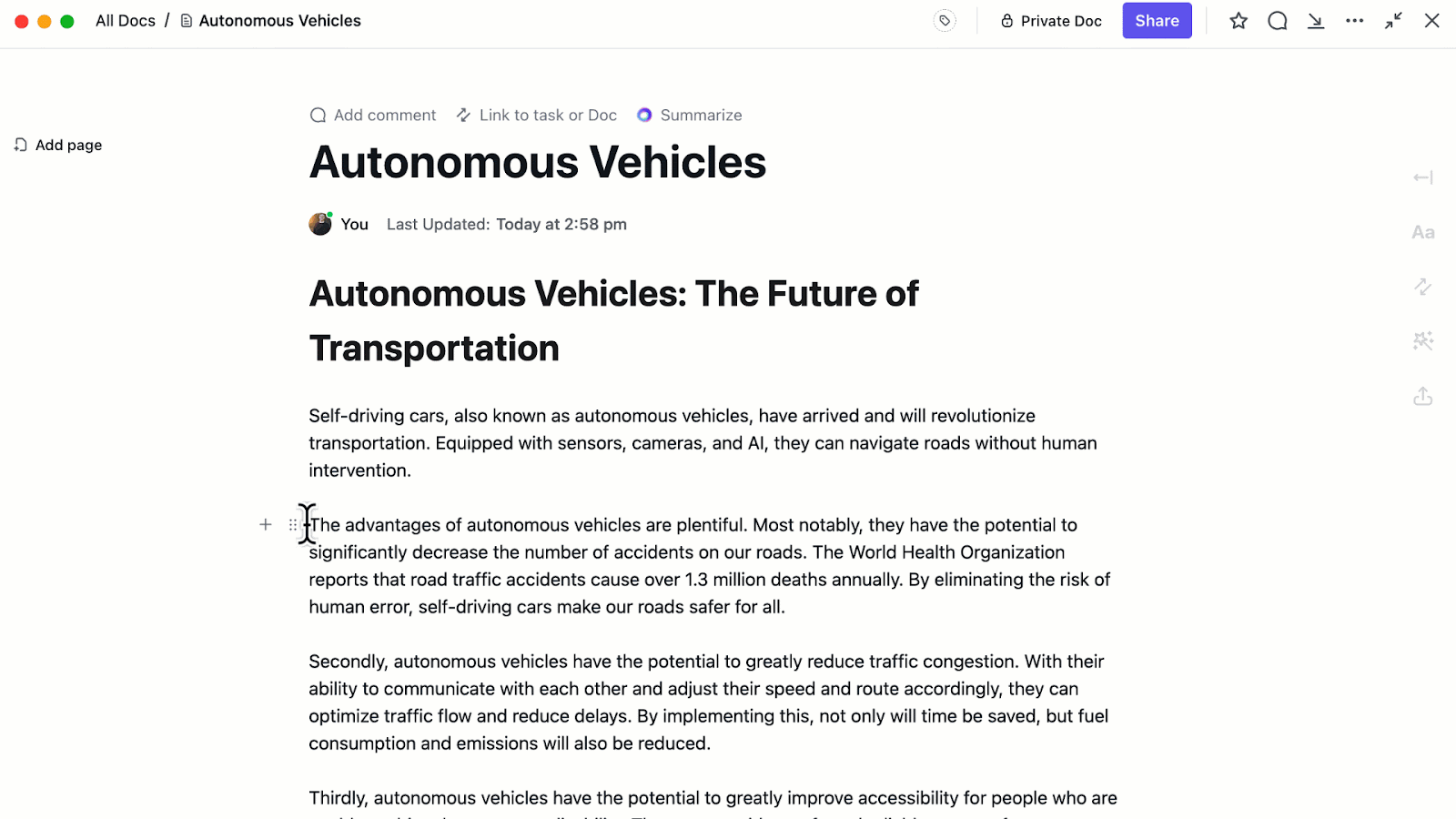
Sử dụng AI cho tài liệu với Trợ lý viết AI của Docs, từ tạo mô tả công việc đến soạn thảo nội dung đầy đủ.
Nó cung cấp các đề xuất ngữ pháp, mẫu có sẵn và thậm chí cả tính năng phiên âm ghi chú bằng giọng nói để tạo nội dung chất lượng cao, hoàn hảo, phù hợp để xử lý nhiều công việc cùng lúc.
Sử dụng chỉ số trên và chỉ số dưới nâng cao
Định dạng chỉ số trên và chỉ số dưới là những công cụ hữu ích trong các tài liệu chuyên ngành. Từ các phương trình hóa học đến ký hiệu toán học, chúng giúp trình bày thông tin phức tạp một cách rõ ràng và chuyên nghiệp.
Hãy cùng tìm hiểu một số ứng dụng nâng cao của chỉ số trên và chỉ số dưới. 💁
1. Biểu tượng nhãn hiệu và bản quyền
Định dạng chỉ số trên thường được sử dụng để hiển thị các ký hiệu sở hữu trí tuệ, chẳng hạn như ® hoặc ©, bên cạnh tên sản phẩm, thương hiệu hoặc dịch vụ.
Sử dụng chỉ số trên đảm bảo các ký hiệu này hiển thị rõ ràng mà không làm lộn xộn văn bản. Nó cũng giúp duy trì khả năng đọc trong khi đảm bảo ký hiệu không lấn át nội dung.
2. Chú thích cuối trang hoặc chú thích chân trang
Khi kết hợp chú thích cuối trang hoặc chú thích chân trang, chỉ số trên là khóa để giữ văn bản gọn gàng và súc tích. Khi bạn đặt một số chỉ số trên bên cạnh một câu, người đọc có thể xác định tham chiếu hoặc trích dẫn ở cuối trang hoặc trong phần chú thích cuối trang của tài liệu.
Điều này đặc biệt hữu ích cho nội dung học thuật hoặc nghiên cứu, trong đó chú thích cung cấp thêm bối cảnh.
3. Biểu thức toán học
Đối với các biểu thức toán học, định dạng chỉ số trên thường được sử dụng cho các số mũ — biểu thị các phép toán như bình phương hoặc lập phương các số.
Mặt khác, chỉ số dưới giúp phân biệt các phiên bản khác nhau của các hạt hạ nguyên tử, chẳng hạn như proton và neutron. Nó cũng được sử dụng trong các phương trình trong đó các biến như A₀ và A₁ đại diện cho các phiên bản khác nhau của cùng một đại lượng.
Chỉ số dưới cũng đóng vai trò quan trọng trong việc hiển thị các thành phần của vectơ, trong đó mỗi phần tử vectơ được viết bằng chỉ số dưới để phân biệt. Kỹ thuật này thường được sử dụng trong các dãy toán học, trong đó chỉ số dưới xác định các thành viên cụ thể trong dãy.
Trong các ký hiệu toán học cụ thể, chỉ số dưới giúp hiển thị các phân số xếp chồng lên nhau, trong đó chỉ số dưới biểu thị mẫu số của mỗi phân số, giữ cho mọi thứ được căn chỉnh gọn gàng. Đối với các phân số được trình bày theo đường chéo, nó giúp căn chỉnh đường cơ sở của văn bản chính để phân số dễ đọc hơn.
Ngoài ra, các từ viết tắt như 'a/s' (đề cập đến chủ đề) thường sử dụng định dạng chỉ số dưới để đảm bảo văn bản được căn chỉnh chính xác trong câu.
📖 Cũng nên đọc: 11 mẫu tài liệu quy trình miễn phí trong Word & ClickUp
4. Viết khoa học và số thứ tự
Chỉ số trên biểu thị số khối hoặc số nguyên tử trong các nguyên tố và hợp chất, giúp các ký hiệu này dễ phân biệt và đọc hơn trong các phương trình hóa học phức tạp.
Các số thứ tự, như 1st hoặc 2nd, thường được định dạng thành chữ số trên để chỉ vị trí của chúng trong danh sách hoặc chuỗi. Điều này giúp các số thứ tự trông khác biệt với phần văn bản chính, mặc dù một số hướng dẫn về phong cách có thể khuyên không nên sử dụng chữ số trên cho mục đích này.
Tính toán nâng cao với ClickUp
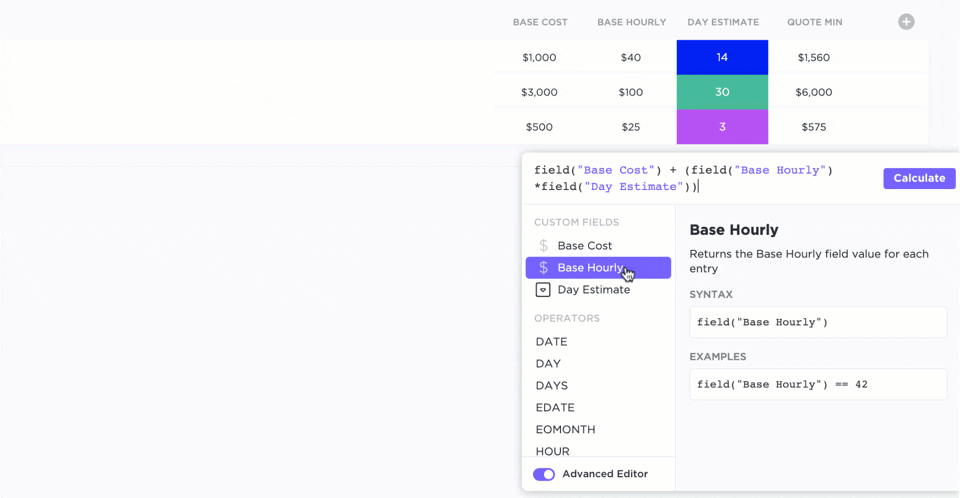
Trường Công thức ClickUp cung cấp một cách tuyệt vời để thực hiện các phép tính nâng cao và thao tác dữ liệu trong các công việc. Thay vì phụ thuộc vào phần mềm bảng tính bên ngoài, các trường này cho phép bạn tạo công thức tùy chỉnh trực tiếp trong ClickUp.
Trường công thức hỗ trợ hơn 70 hàm khác nhau, cho phép bạn thực hiện các phép tính khác nhau.
Bạn cũng có thể sử dụng các hàm tổng hợp để tính tổng giá trị của nhiều công việc, giúp dễ dàng theo dõi và phân tích các chỉ số dự án như tiến độ và chi phí.
🧠 Thông tin thú vị: Chỉ số trên xuất hiện từ những biểu mẫu đầu tiên của nghệ thuật in ấn. Ban đầu, nó được sử dụng trong các bản thảo viết tay để chỉ các từ viết tắt, đặc biệt là trong các văn bản tôn giáo. Ví dụ, từ Latin 'et al. ' (và những người khác) thường xuất hiện dưới dạng chỉ số trên.
Nâng cao định dạng tài liệu của bạn với ClickUp
Giờ đây, bạn đã biết cách sử dụng các kỹ thuật khác nhau để thêm chỉ số trên và chỉ số dưới trong Word, bạn có thể nâng cao chất lượng tài liệu của mình với định dạng hoàn hảo hơn.
Mặc dù Word có thể thực hiện công việc này, nhưng nếu bạn đang tìm kiếm một giải pháp vượt trội hơn so với các chức năng cơ bản của Word, ClickUp sẽ là lựa chọn phù hợp cho bạn.
ClickUp Docs cho phép bạn tạo, định dạng và cộng tác trên các tài liệu với nhóm của mình trong thời gian thực.
Cần thông tin nhanh? ClickUp Brain, trợ lý hỗ trợ bởi AI, giúp bạn tìm thấy thông tin bạn cần. Đối với những công việc phức tạp hơn, Trường công thức ClickUp dễ dàng xử lý các phép tính nâng cao.
Vậy, bạn còn chần chừ gì nữa? Đăng ký ClickUp miễn phí ngay hôm nay! ✅